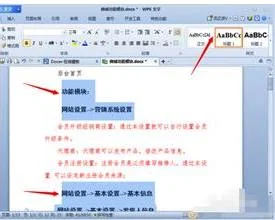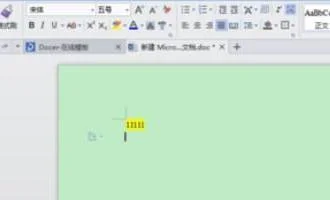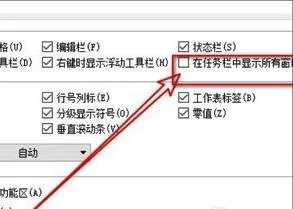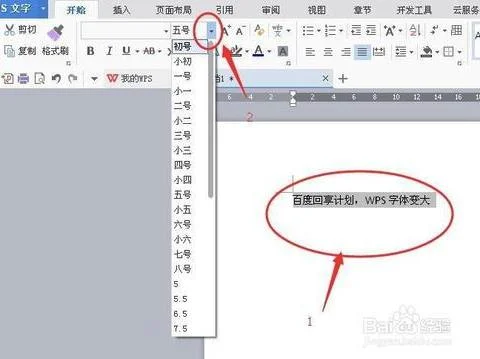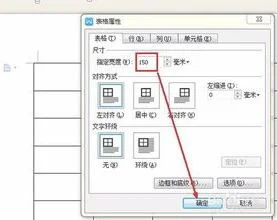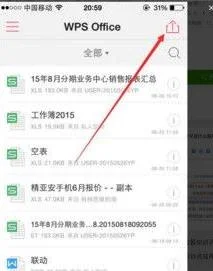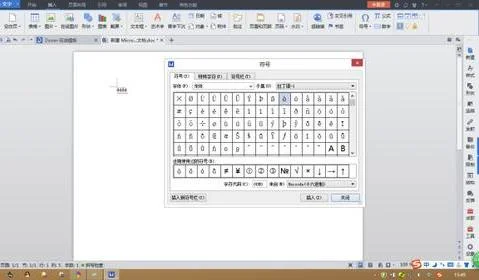1.wps文档锁定怎么解锁
1、刚刚电脑突然死机,导致文档在打开的时候只能以只读的方式打开。具体问题界面如下图:
2、遇到这个问题我们可以关闭程序,再重新打开试一下,如果还是显示被锁定的话,可以在任务管理器中关闭。
3、在应用程序里关闭了WPS之后点击进程这一项。在这里可以找到跟WPS相关的进程。
4、在这里找到了两项与WPS相关的进程,选中,然后点击右下角的结束进程。
5、除此之外还有一个更加便捷的方法,就是关机重启。很多问题都可以使用关机重启来解决哦,不妨试一试呢。
2.WPS如何打开文件时不要出现文档锁定提示
出现这个提示,说明有其他程序正在占用该文档。
1、先确认下是否之前已经打开了这个文档
2、再确认下该文档是否处于被传输状态
如果都不是话,说明用户权限不够,需要设置文档权限。步骤如下:
1、进入我的电脑
2、在文档所在磁盘上右键选择【属性】菜单;
3、在弹出窗口中选择“安全”子菜单;
4、在‘组/用户名’选项框中选中你的用户名,点击该选项框右下角的“编辑”按钮后,弹出【权限设置对话框】;
5、在‘组/用户名’选项框中选中你的用户名,然后在下面‘XX的权限’对话框中勾选允许“完全控制”,然后确定。
系统就会自动检测并更新权限。这时候就不会出现文档被锁定的提示了。
3.WPS 文档被其他应用程序锁定了怎么办
WPS 文档被其他应用程序锁定了,关闭用其他应用程序打开的文档,即可用WPS重新打开。
工具/材料:Microsoft Office Word2007版、WPS2019版,Word文档。
1、首先在桌面任务栏中,选中用其他应用程序打开的文档。
2、其次在该界面中,点击右上角的关闭按钮。
3、接着在桌面上,选中Word文档。
4、其次在桌面上,右键点击“打开方式”里“WPS Office”。
5、最后在该界面中,显示WPS 文档内容。
4.wps文件已被其它应用程序锁定,是否以只读模式打开
wps文件已被其它应用程序锁定,是表格设置了只读模式,解决方法如下:
1、双击wps 文档,跳出来设置有只读权限的wps 文档。
2、点击右上角蓝色WPS会看到下来小箭头,如图弹出【文件】下来的【文件加密】,点击进去。
3、打开可以看到对应的【编辑权限】有之前加密的密码;所以要清空密码,点击确定。
4、然后wps一定要保存文档,使用快捷键ctrl+s 或者如下图,点击保存,重新再打开就可以进行操作了。
5、如果不知道密码,双击wps,选择只读模式打开文档。
6、在只读模式不可以编辑wps文档,所以要全选内容【ctrl+a】,【复制】内容,在新建一个wps。
7、然后在重新建一个wps,打开文档,按【粘贴】,所有内容都可以复制过来,然后保存,就没有权限问题了。